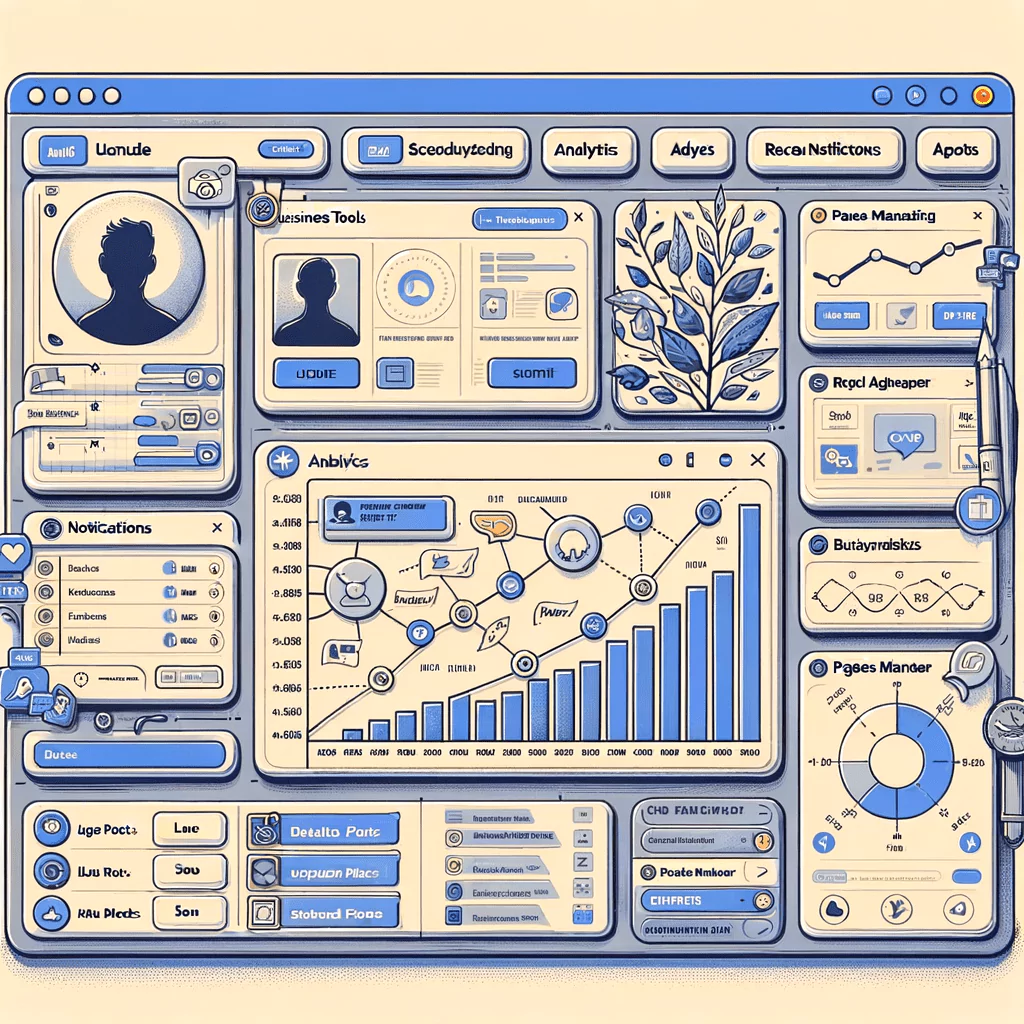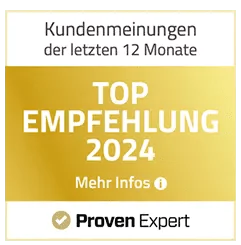- Werbeagentur
Webdesign

#ModerneWebseiten
Wir kümmern uns um alles, rund um Ihre neue Webseite, Aufbau, Service, Programmierung und SEO. Wir kümmern uns darum.
Shopsystem


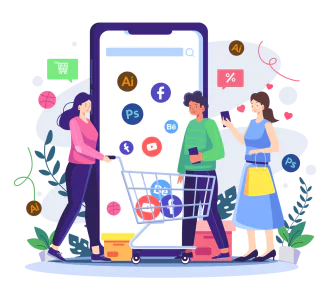
#Moderneshoplösungen
Ideal als zweites Standbein, oder als Haupteinnahmequelle, wir bauen Ihren neuen optimierten Shopsystem vollständig auf.
Corporate Design


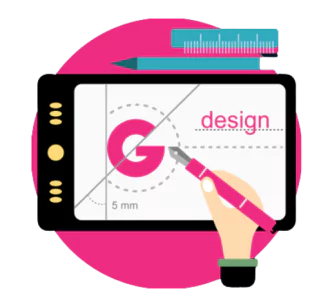
#Unternehmenslogo
Investieren Sie in Ihrem Logo, es ist das Erste, was Interessenten sehen, das Logo verbindet Ihre Kunden mit Ihrem Unternehmen.
- SEO & Marketing
Social-Media & Recruting


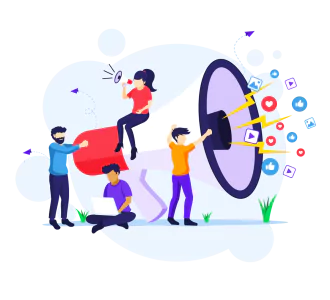
#Sichtbarwerden
Unsere Strategien optimieren Ihre Präsenz, steigern Engagement und bringen Ihre Marke in den Mittelpunkt der digitalen Konversation.
Google Ads


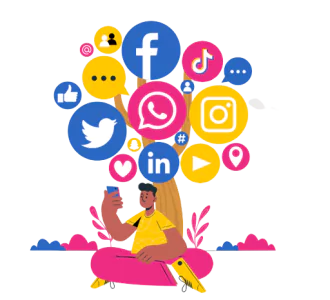
#Googleadsundmarketing
Mit maßgeschneiderten Kampagnen maximieren wir Ihre Sichtbarkeit, steigern Conversions und optimieren Ihre Online-Präsenz für nachhaltigen Erfolg.
Google SEO


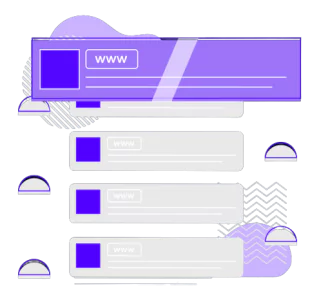
#Suchmaschinenoptimierung
Unsere Experten optimieren Ihre Website, um organisch in den Suchergebnissen zu glänzen, Sichtbarkeit zu steigern und Kunden nachhaltig zu gewinnen.
Lokales SEO



#Lokalesichtbarkeit
Wir verankern Ihr Unternehmen in regionalen Suchergebnissen, steigern die Auffindbarkeit vor Ort und ziehen gezielt lokale Kunden an.
- Businessfotografie
Fotostudio



#FotostudioSolingen
Unser Fotostudio fängt kreative Momente ein, inszeniert professionelle Shootings und verleiht Ihrem Image eine visuelle Brillanz.
Videoproduktion B2B


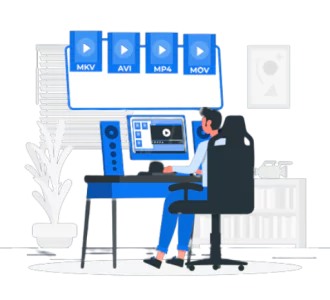
#Videoproduktion
Unsere Videoproduktion bringt Ihre Botschaft zum Leben, verbindet Kreativität mit Technik und schafft beeindruckende visuelle Erlebnisse.
Bildbearbeitung


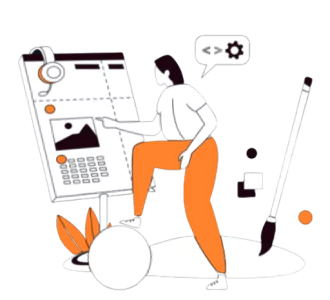
#Bildbearbeitung
Unsere Bildbearbeitung verleiht Ihren Fotos den letzten Schliff, optimiert Details und präsentiert Ihre visuelle Ästhetik in höchster Qualität.
- Server IT & Support
Domain-& Server Hosting



#Digitaleszuhausefürihreseite
Wir bieten erstklassige Domain-Registrierung und zuverlässiges Hosting, damit Ihre Online-Präsenz stabil, sicher und jederzeit erreichbar ist.
SIP Telefonanlagen


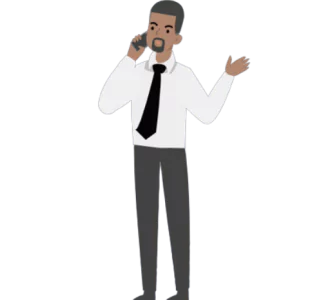
#siptelefonanlage
Unsere SIP-Telefonanlagen bieten flexible, kosteneffiziente Lösungen, die nahtlose Sprachkommunikation für Ihr Unternehmen ermöglichen.
Kundensupport


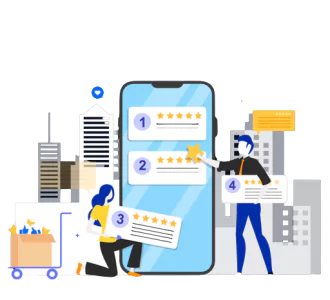
#⛑️Hilfeistnureinklickentfernt
Unser engagierter Kundensupport bietet schnelle, präzise Lösungen, um Ihre Anliegen zu verstehen und Ihnen optimal zu helfen.
- Werbeagentur
Webdesign


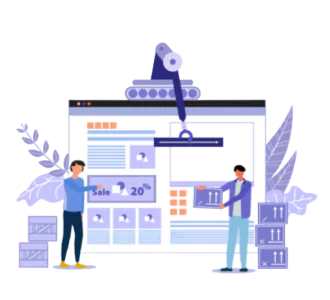
#ModerneWebseiten
Wir kümmern uns um alles, rund um Ihre neue Webseite, Aufbau, Service, Programmierung und SEO. Wir kümmern uns darum.
Shopsystem


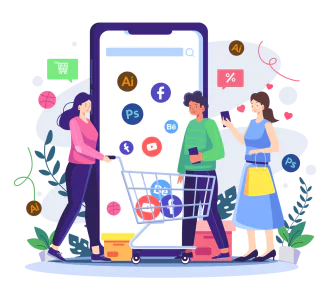
#Moderneshoplösungen
Ideal als zweites Standbein, oder als Haupteinnahmequelle, wir bauen Ihren neuen optimierten Shopsystem vollständig auf.
Corporate Design


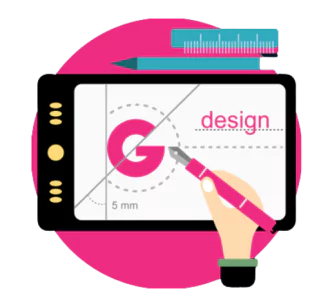
#Unternehmenslogo
Investieren Sie in Ihrem Logo, es ist das Erste, was Interessenten sehen, das Logo verbindet Ihre Kunden mit Ihrem Unternehmen.
- SEO & Marketing
Social-Media & Recruting


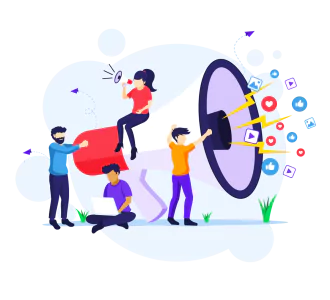
#Sichtbarwerden
Unsere Strategien optimieren Ihre Präsenz, steigern Engagement und bringen Ihre Marke in den Mittelpunkt der digitalen Konversation.
Google Ads


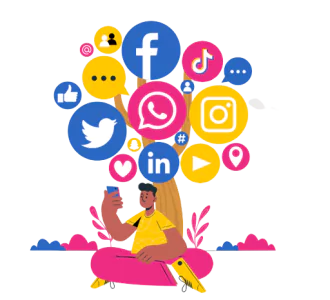
#Googleadsundmarketing
Mit maßgeschneiderten Kampagnen maximieren wir Ihre Sichtbarkeit, steigern Conversions und optimieren Ihre Online-Präsenz für nachhaltigen Erfolg.
Google SEO


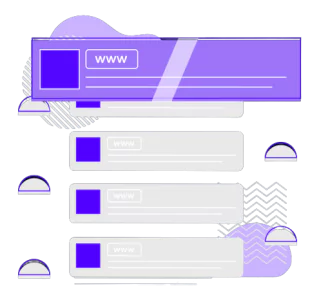
#Suchmaschinenoptimierung
Unsere Experten optimieren Ihre Website, um organisch in den Suchergebnissen zu glänzen, Sichtbarkeit zu steigern und Kunden nachhaltig zu gewinnen.
Lokales SEO



#Lokalesichtbarkeit
Wir verankern Ihr Unternehmen in regionalen Suchergebnissen, steigern die Auffindbarkeit vor Ort und ziehen gezielt lokale Kunden an.
- Businessfotografie
Fotostudio



#FotostudioSolingen
Unser Fotostudio fängt kreative Momente ein, inszeniert professionelle Shootings und verleiht Ihrem Image eine visuelle Brillanz.
Videoproduktion B2B


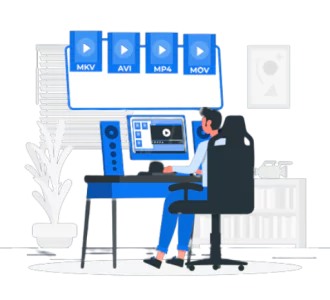
#Videoproduktion
Unsere Videoproduktion bringt Ihre Botschaft zum Leben, verbindet Kreativität mit Technik und schafft beeindruckende visuelle Erlebnisse.
Bildbearbeitung


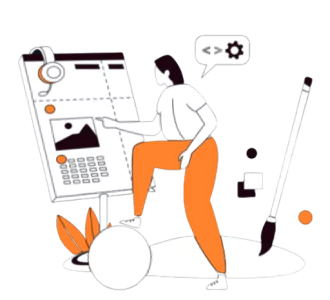
#Bildbearbeitung
Unsere Bildbearbeitung verleiht Ihren Fotos den letzten Schliff, optimiert Details und präsentiert Ihre visuelle Ästhetik in höchster Qualität.
- Server IT & Support
Domain-& Server Hosting



#Digitaleszuhausefürihreseite
Wir bieten erstklassige Domain-Registrierung und zuverlässiges Hosting, damit Ihre Online-Präsenz stabil, sicher und jederzeit erreichbar ist.
SIP Telefonanlagen


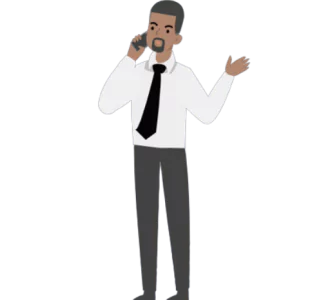
#siptelefonanlage
Unsere SIP-Telefonanlagen bieten flexible, kosteneffiziente Lösungen, die nahtlose Sprachkommunikation für Ihr Unternehmen ermöglichen.
Kundensupport


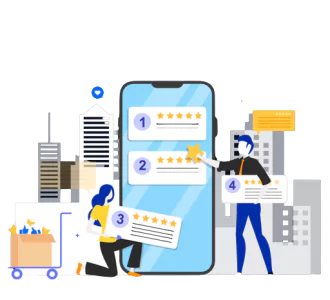
#⛑️Hilfeistnureinklickentfernt
Unser engagierter Kundensupport bietet schnelle, präzise Lösungen, um Ihre Anliegen zu verstehen und Ihnen optimal zu helfen.